 EMS操作说明书.docx
EMS操作说明书.docx
- 文档编号:10259060
- 上传时间:2023-02-09
- 格式:DOCX
- 页数:9
- 大小:651.46KB
EMS操作说明书.docx
《EMS操作说明书.docx》由会员分享,可在线阅读,更多相关《EMS操作说明书.docx(9页珍藏版)》请在冰豆网上搜索。
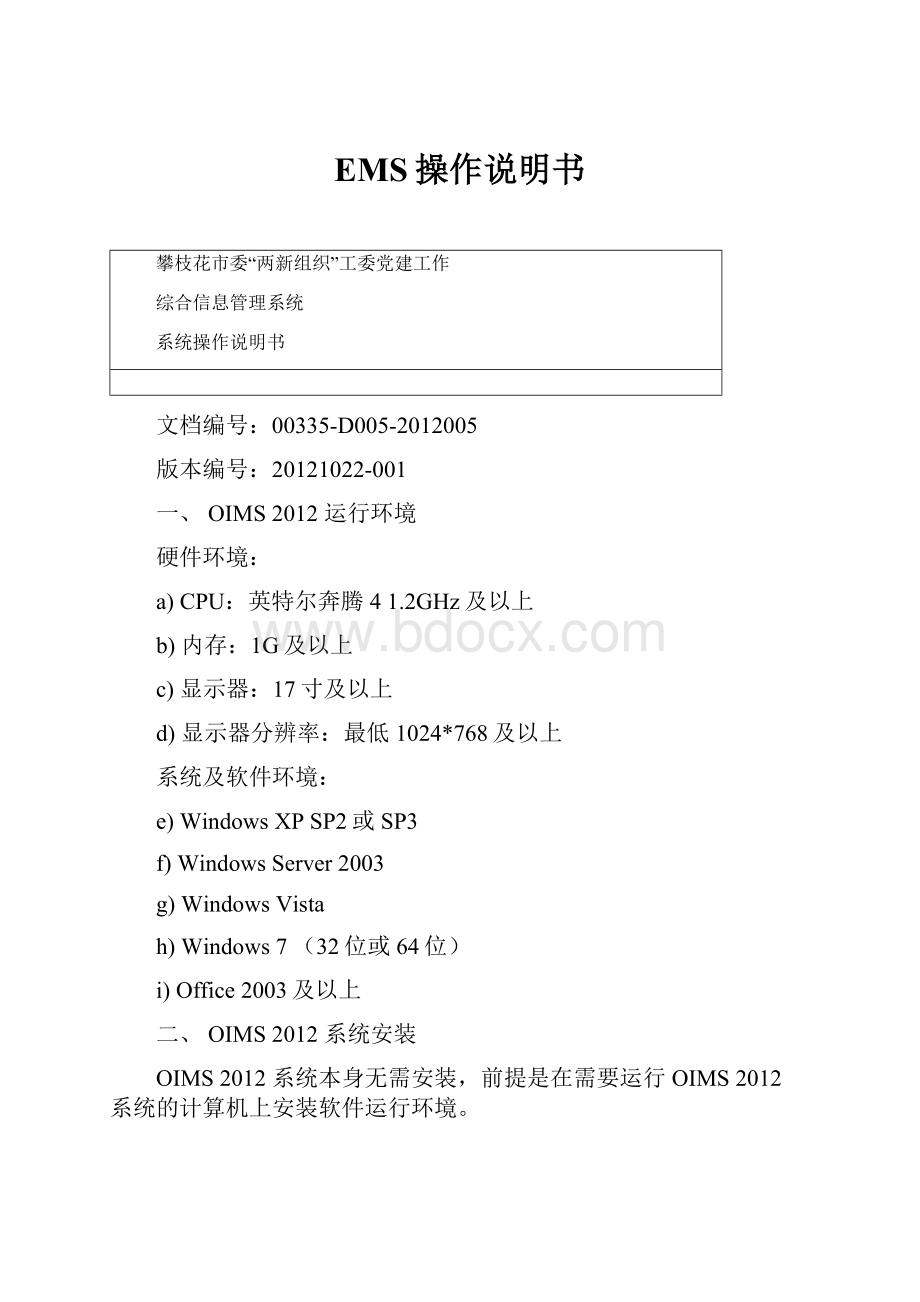
EMS操作说明书
攀枝花市委“两新组织”工委党建工作
综合信息管理系统
系统操作说明书
文档编号:
00335-D005-2012005
版本编号:
20121022-001
一、OIMS2012运行环境
硬件环境:
a)CPU:
英特尔奔腾41.2GHz及以上
b)内存:
1G及以上
c)显示器:
17寸及以上
d)显示器分辨率:
最低1024*768及以上
系统及软件环境:
e)WindowsXPSP2或SP3
f)WindowsServer2003
g)WindowsVista
h)Windows7(32位或64位)
i)Office2003及以上
二、OIMS2012系统安装
OIMS2012系统本身无需安装,前提是在需要运行OIMS2012系统的计算机上安装软件运行环境。
OIMS2012运行环境会随软件一同下发,将“OIMS2012-运行环境.rar”压缩包解压到任意路径下安装即可,无需特别设置。
•在安装完毕OIMS2012运行环境后,即可将主程序的压缩包解压到任意路径下完成整个程序的部署。
•要完全使系统能够运行,还需要到上一级管理部门获取对应数据包,并拷贝到安装路径覆盖原文件夹即可完成数据初始化。
•如需运行OIMS2012系统直接双击执行安装路径下的OIMS2012.exe。
三、OIMS2012系统架构
四、OIMS2012系统操作
执行OIMS2012系统后,首先会要求进行用户验证。
a)用户名为本机构代码
b)初始密码为666666(可在系统菜单的【用户管理】中进行修改)
•OIMS2012系统主界面分为:
菜单栏和窗口区域两部分
•菜单栏分为5大类11个功能菜单。
五、OIMS2012系统操作-机构管理
点击主界面菜单栏上的【机构管理】
在左侧的机构树中选择对应的机构。
点击右侧的【新建】按钮
在右侧下方的【新建单位】文本框中填入新建机构的名称。
点击右侧上方的【保存】按钮
系统完成数据保存后,会自动导出新建机构的初始化数据包,选择该数据包的保存路径后点击【确定】按钮,系统将会在选定的路径下生成一个以新建机构编码开头的文件夹(内包含数据初始文件),连同系统的安装文件和运行环境文件一同拷贝给对应单位即可。
六、OIMS2012系统操作-基础信息维护
点击主界面菜单栏上的【基础信息】
单位基础信息维护界面分为2部分:
单位信息录入区域和单位信息操作、浏览区域。
新增“两新”单位基础信息先点击【新建】按钮
按照界面要求填入对应的单位信息。
完成信息录入后,确认单位信息准确无误后点击【保存】按钮。
如需修改或删除已保存的单位信息,可以在数据列表中选择需进行操作的单位,点击【修改】或【删除】即可。
详细操作说明:
1、单位编码:
系统自动生成,无需用户填写。
2、单位名称:
文本。
用户自行填写单位的详细名称,不能为空。
3、单位地址:
文本。
用户填写单位详细地址,可容纳50个汉字。
4、单位类型:
下拉式列表。
用户在列表中选择对应的“两新”组织类型,必选项,不能为空。
5、法人代表:
文本。
填写单位的法人姓名,可容纳10个汉字。
6、联系电话:
文本。
填写该单位的联系电话或手机号码,只能输入数字。
7、职工人数:
文本。
填写该单位的职工人数,必填项。
8、资产总额、年营业收入、年缴税收:
文本,填写该单位对应的信息,可选项。
七、OIMS2012系统操作-单位详细信息维护
八、点击主界面菜单栏上的【组织详情】
在【单位编码】文本框中录入单位编码,点击【确认】按钮,以调出单位的基础信息。
在确认单位信息准确无误后,点击右侧的【新建】按钮,即可完善党组织信息、党员构成信息、“两代表一委员”信息、民主党派人士信息、党建工作指导员、党建工作重点人群和其他信息等单位组织详细信息的录入。
完成全部信息后注意点击【保存】。
注意:
每个项目的信息在录入前都需要点击对应选项卡下的【新建】按钮,在录入完毕后必须点击【保存】后信息才能保存
详细操作说明:
1、单位名称:
文本。
由用户录入本单位的详细名称。
2、单位地址:
文本。
由用户录入本单位的详细地址。
3、组织类型:
下拉列表。
提供国家标准的行业分类供用户选择。
4、法人代表:
文本。
由用户录入本单位的法人姓名。
5、资产总额:
文本。
由用户录入本单位的资产金额。
6、年营业收入:
文本。
由用户录入单位的年收入金额。
7、年缴利税:
文本。
由用户录入单位的年利税金额。
8、从业人员:
文本。
由用户录入单位的专职工作人员数量。
(1)中共党员:
文本。
由计算机自动计算本项中“管理技术人员”和“工人”数量的总和。
(2)共青团员:
文本。
由计算机自动计算本项中“管理技术人员”和“工人”数量的总和。
(3)申请入党人员:
文本。
由计算机自动计算本项中“管理技术人员”和“工人”数量的总和。
9、建党情况:
下拉列表。
由用户在“党委”“党总支”和“党支部”3个项目中选择,并对应填写负责人的姓名和联系电话。
10、建团情况:
下拉列表。
由用户在“团委”“团总支”和“团支部”3个项目中选择,并对应填写负责人的姓名和联系电话。
11、工会组织:
文本。
由用户填写负责人姓名及联系电话。
12、妇联组织:
文本。
由用户填写负责人姓名及联系电话。
13、联合建立党组织情况:
(1)联合党支部名称:
文本。
由用户填写详细名称。
(2)覆盖的“两新”组织:
列表。
可根据用户需求增加多项组织名称。
14、党建工作挂靠情况:
(1)挂靠的党支部名称:
文本。
由用户填写详细名称。
(2)挂靠时间:
日期选择框。
由用户选择具体挂靠的日期(年/月/日)
(3)党支部负责人:
文本。
由用户填写负责人姓名。
(4)联系电话:
文本。
由用户填写负责人联系电话。
15、党建工作指导员:
(1)姓名、所在单位、职务、年龄、联系电话:
文本。
由用户填入对应的字符串或数值。
(2)性别:
下拉列表。
选择“男”或者“女”。
16、领导干部联系情况:
姓名、所在单位、职务、年龄、联系电话:
文本。
由用户填入对应的字符串或数值。
性别:
下拉列表。
选择“男”或者“女”。
17、“两代表一委员”情况:
18、民主党派人士情况:
该项目可支持多条记录的录入。
(1)姓名、现任职务、联系电话:
文本。
由用户填入对应的字符串或数值。
(2)政治面貌:
下拉列表。
提供“中共党员”、“中共预备党员”、“共青团员”等选项供用户选择。
(3)学历:
下拉列表。
提供“博士”、“硕士研究生”、“本科”等选项供用户选择。
(4)代表类别。
下拉列表。
提供“人大代表”、“党代表”和“政协委员”选项供用户选择。
(5)当选时间:
日期选择框。
由用户选择具体当选的日期(年/月)。
19、民主党派人士情况:
该项目可支持多条记录的录入。
(1)姓名、现任职务、联系电话:
文本。
由用户填入对应的字符串或数值。
(2)性别:
下拉列表。
选择“男”或者“女”。
(3)名族:
下拉列表。
提供“汉族”、“回族”等名族名称供选择。
(4)出生年月:
日期选择框。
由用户选择人员的出生日期(年/月/日)。
(5)学历:
下拉列表。
提供“博士”、“硕士研究生”、“本科”等选项供用户选择。
(6)下拉列表。
提供“中共党员”、“中共预备党员”、“共青团员”等选项供用户选择。
20、党建工作重点人群:
该项目可支持多条记录的录入。
(1)姓名、现任职务、联系电话:
文本。
由用户填入对应的字符串或数值。
(2)性别:
下拉列表。
选择“男”或者“女”。
(3)名族:
下拉列表。
提供“汉族”、“回族”等名族名称供选择。
(4)出生年月:
日期选择框。
由用户选择人员的出生日期(年/月/日)。
(5)学历:
下拉列表。
提供“博士”、“硕士研究生”、“本科”等选项供用户选择。
党建工作重大事项备注。
文本。
以文字描述的方式记录用户输入的文本信息。
九、OIMS2012系统操作-党员信息维护
点击主界面菜单栏上的【党员信息】
在【单位编码】文本框中录入单位编码,点击【确认】按钮,以调出单位的基础信息。
首先建立党组织树,在下方的党组织架构树下选择要生成新的党组织节点,点击左侧【党组织架构】中的【新建】按钮,选择党组织类型,并录入党组织名称,确认无误后点击【保存】即可。
如需在对应党组织下录入党员信息,则需首先在党组织架构树中选择对应的党组织,点击【党员信息维护】区域内的【新建】按钮,录入党员信息后点击【保存】完成录入。
- 配套讲稿:
如PPT文件的首页显示word图标,表示该PPT已包含配套word讲稿。双击word图标可打开word文档。
- 特殊限制:
部分文档作品中含有的国旗、国徽等图片,仅作为作品整体效果示例展示,禁止商用。设计者仅对作品中独创性部分享有著作权。
- 关 键 词:
- EMS 操作 说明书
 冰豆网所有资源均是用户自行上传分享,仅供网友学习交流,未经上传用户书面授权,请勿作他用。
冰豆网所有资源均是用户自行上传分享,仅供网友学习交流,未经上传用户书面授权,请勿作他用。


 《Java程序设计》考试大纲及样题试行.docx
《Java程序设计》考试大纲及样题试行.docx
